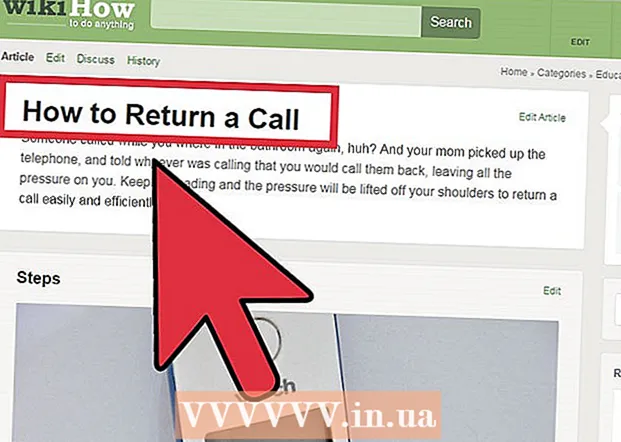ກະວີ:
Louise Ward
ວັນທີຂອງການສ້າງ:
12 ກຸມພາ 2021
ວັນທີປັບປຸງ:
1 ເດືອນກໍລະກົດ 2024
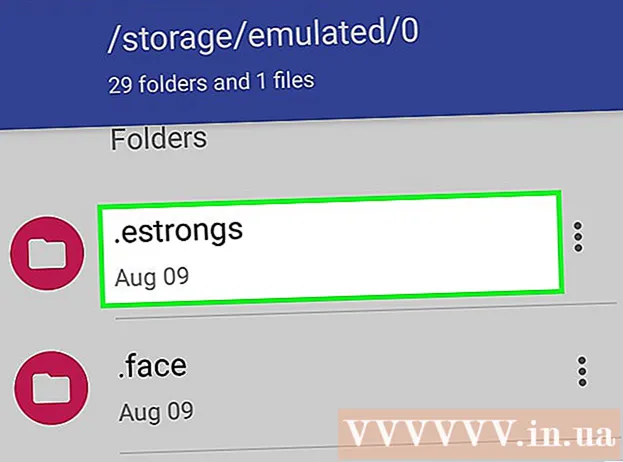
ເນື້ອຫາ
ໃນບົດຄວາມນີ້, wikiHow ຈະ ນຳ ພາທ່ານຜ່ານການຊອກຫາຮູບພາບທີ່ເຊື່ອງໄວ້ໃນໂທລະສັບສະຫຼາດ Android. ທ່ານສາມາດຕິດຕັ້ງແລະຊອກຫາເນື້ອຫາໂດຍໃຊ້ໂປແກຼມຈັດການໄຟລ໌ດ້ວຍການເບິ່ງເອກະສານທີ່ເຊື່ອງໄວ້. ເຖິງຢ່າງໃດກໍ່ຕາມ, ຍ້ອນຄວາມແຕກຕ່າງລະຫວ່າງລະບົບເອກະສານ Android ແລະລະບົບແຟ້ມເອກະສານໃນ Windows ຫລື Mac OS X, ມັນບໍ່ສາມາດເບິ່ງແຟ້ມທີ່ເຊື່ອງໄວ້ໃນອຸປະກອນ Android ໂດຍໃຊ້ຄອມພິວເຕີ້.
ຂັ້ນຕອນ
ວິທີທີ່ 1 ຂອງ 2: ໃຊ້ ES File Explorer
Google Play Store.
- ກົດທີ່ແຖບຄົ້ນຫາ.
- ປະເພດ es file.
- ກົດ ຜູ້ຈັດການເອກະສານ ES File Explorer ໃນບັນຊີຂອງຜົນໄດ້ຮັບກັບຄືນ.
- ກົດ ຕິດຕັ້ງ (ຕິດຕັ້ງແລ້ວ) ທັງ ໝົດ (ອະນຸຍາດ) ຖ້າ ຈຳ ເປັນ.

. ຄຸນນະສົມບັດ "ສະແດງໄຟລ໌ທີ່ເຊື່ອງໄວ້" ຈະຖືກເປີດໃຊ້ງານ.- ທ່ານອາດຈະຕ້ອງເລື່ອນລົງໄປຫາລຸ່ມສຸດຂອງເມນູທີ່ປາກົດເພື່ອຊອກຫາຕົວເລືອກນີ້.
ຢູ່ແຈເບື້ອງຊ້າຍດ້ານເທິງຂອງ ໜ້າ.
Google Play Store.
- ກົດທີ່ແຖບຄົ້ນຫາ.
- ປະເພດ ປະຫລາດໃຈ.
- ກົດ ຜູ້ຈັດການເອກະສານ Amaze ໃນບັນຊີຂອງຜົນໄດ້ຮັບກັບຄືນ.
- ກົດ ຕິດຕັ້ງ, ແລ້ວ ທັງ ໝົດ ຖ້າຕ້ອງການ.

. ຕົວເລືອກນີ້ແມ່ນຢູ່ໃກ້ກັບສູນກາງຂອງ ໜ້າ ການຕັ້ງຄ່າ.
ຢູ່ແຈເບື້ອງຊ້າຍດ້ານເທິງຂອງ ໜ້າ.
ຊອກຫາຮູບພາບທີ່ເຊື່ອງໄວ້. ໄປທີ່ໂຟນເດີທີ່ທ່ານຕ້ອງການຊອກຫາໂດຍການກົດທີ່ສະຖານທີ່ຂອງມັນ (ຕົວຢ່າງ ການເກັບຮັກສາພາຍໃນ) ຫຼັງຈາກນັ້ນກົດທີ່ໂຟນເດີແລະຊອກຫາຮູບທີ່ເຊື່ອງໄວ້.
- ຮູບພາບທີ່ເຊື່ອງໄວ້ໂດຍຜູ້ໃຊ້ອາດຈະມີ "." ກ່ອນຊື່ຂອງພວກເຂົາ (ເຊັ່ນ "ຮູບພາບ" ແທນ "ຮູບພາບ").
ຄຳ ແນະ ນຳ
- ທ່ານສາມາດເຊື່ອງຮູບໃນ Android ໄດ້ໂດຍການປ່ຽນຊື່ແລະເພີ່ມຈຸດຢູ່ທາງ ໜ້າ. ຕົວຢ່າງ, ຮູບພາບ JPG ທີ່ມີຊື່ວ່າ "Hoa" ("Hoa.webp") ຈະຖືກປ່ຽນເປັນ ".Hoa" (". Hoa.webp").
ຄຳ ເຕືອນ
- ຄວາມແຕກຕ່າງລະຫວ່າງລະບົບປະຕິບັດການ Android ແລະຄອມພິວເຕີ Windows ຫລື Mac ແມ່ນໃຫຍ່ພໍທີ່ຈະບໍ່ສາມາດເຫັນແຟ້ມທີ່ເຊື່ອງໄວ້ໃນ Android ຈາກຄອມພິວເຕີ້.